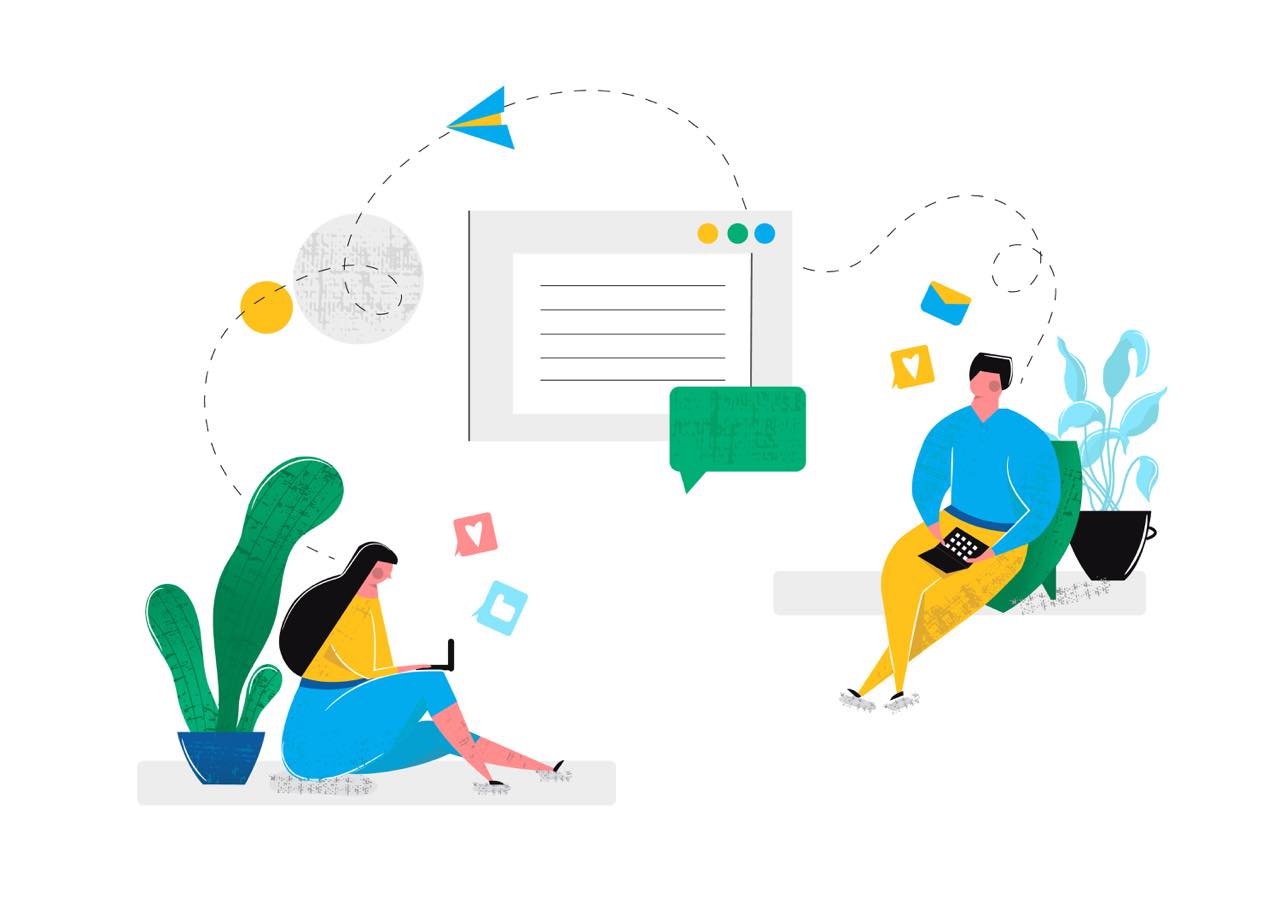- パソコンでもスマホでも、ブラウザがあれば使える便利なテキストエディタが欲しい!
- 複数のPCを持っていたり、異なるOSを併用していると、いちいち同じアプリをインストールするのが面倒。同じテキストファイルを編集できるように設定するだけでも大変で・・・。
- 無料で使えるクラウド型のオンラインテキストエディタを教えて!
こんな悩みをお持ちのあなたのために、これまでさまざまな文章作成ソフトを使ってきた現役ライター・作家でもある管理人がおすすめの無料オンラインテキストエディタをまとめてみました。
インストール型のアプリって、もう時代遅れですよね・・・。
家ではパソコン、外出先や簡単な作業はスマホで──といった作業スタイルが当たり前になってきた昨今。複数の端末で同じファイルを同じように扱えるアプリの存在は必須と言えます。
最近はデータをクラウド同期できるタイプのアプリも増えてきましたが、それぞれの端末にアプリをインストールしたり、細かな設定などはその都度行わなければなりません。
それならばいっそのことアプリ自体をクラウドに置いて、どこにいてもどんな端末でも使えるようにすれば、もっと便利になりますよね。
というわけで、今回はそんな現代人の作業スタイルにぴったりのオンラインエディタをご紹介。
個人的にも常日頃からいろいろまとめ記事などをチェックしていたのですが、見つかるのはプログラマーを対象にした記事ばかりで、ライター(文章書き)向けの日本語文章作成に最適なオンラインエディタが見つかりにくかったので、この記事では利用目的別のおすすめエディタをまとめた形になっています。
普段は別のテキストエディタを使っている人も、オンラインエディタなら外出先で扱う別のパソコンやアプリが入っていないスマホからでも手軽に文章作成ができるので、ひとつくらいは使えるようになっておいたほうがいいですよ。
スポンサーリンク
書くことに集中できるシンプルなオンラインテキストエディタ5種
ZenPen
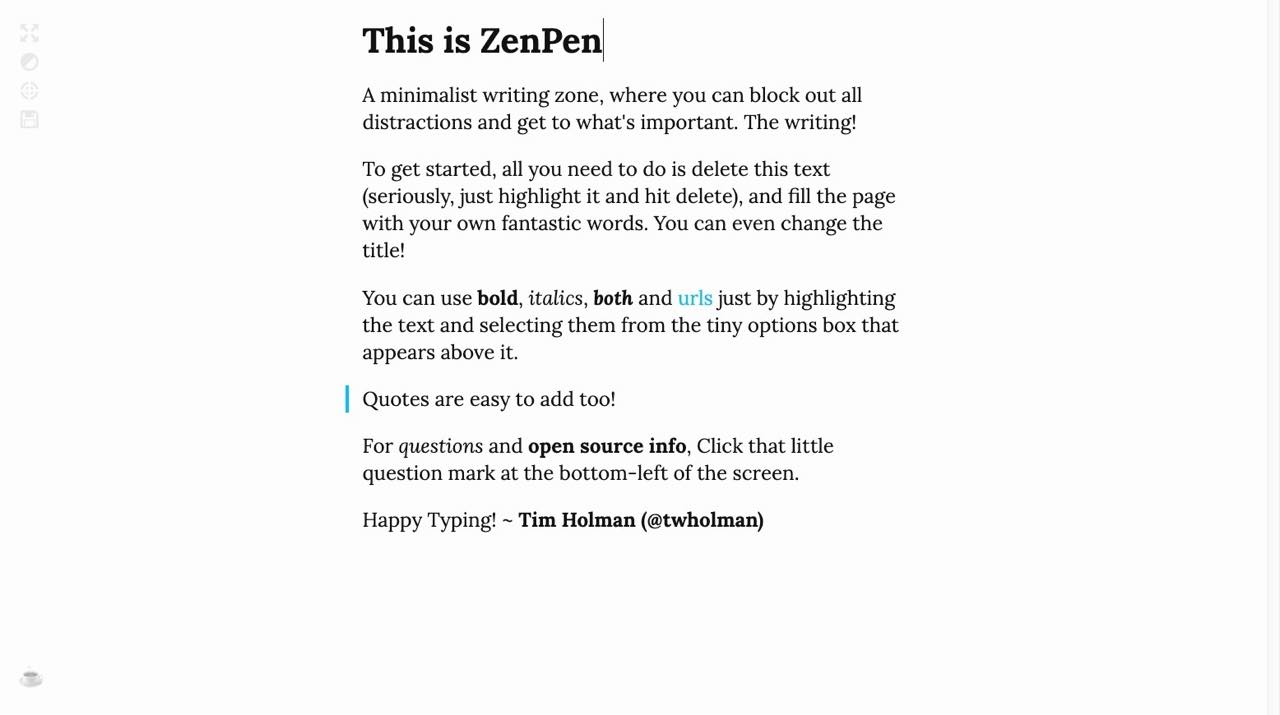
トップページの画面でそのまま文章入力が可能という、ごくごくシンプルなオンラインテキストエディタ。
装飾は最小限(太字、斜体、URLリンク、引用など)のみ。
フルスクリーンやダークモードも搭載しており、書くことだけに集中できるようになっています。
書いた文章はMarkdown/HTML/プレーンテキスト形式で保存可能です。
Writebox
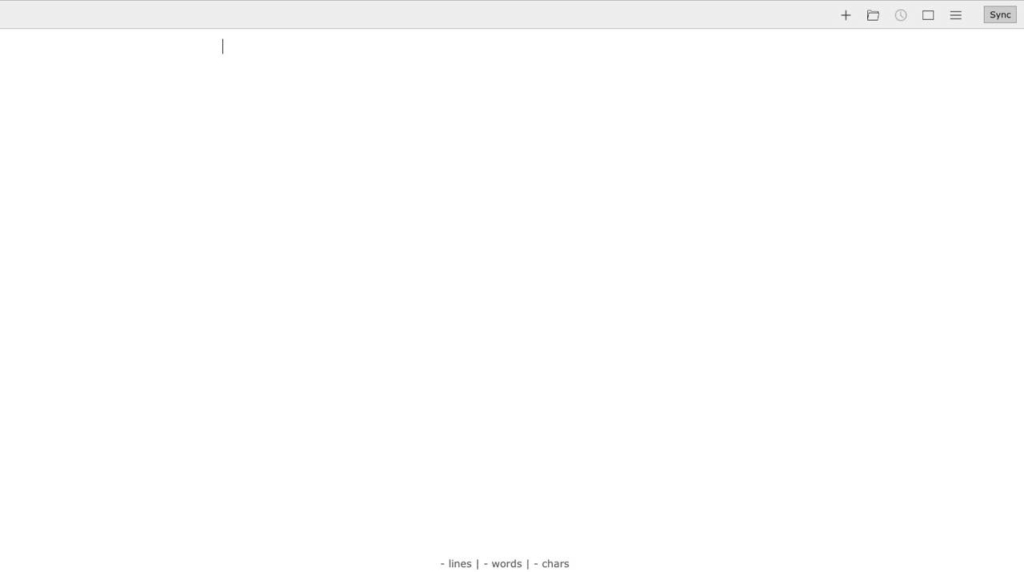
キャプチャ画面を見れば一目瞭然。ザ・ミニマルといった感じのオンラインテキストエディタがこちら。
もともとはChromeアプリだったのですが、Webアプリとしてリニューアル。使い勝手の良さは顕在です。
一応、Markdownにも対応。ただしショートカットは最小限の装飾のみです。
保存はHTML/プレーンテキスト形式が可能。DropboxやGoogle Driveとも連携できます。
notes.io
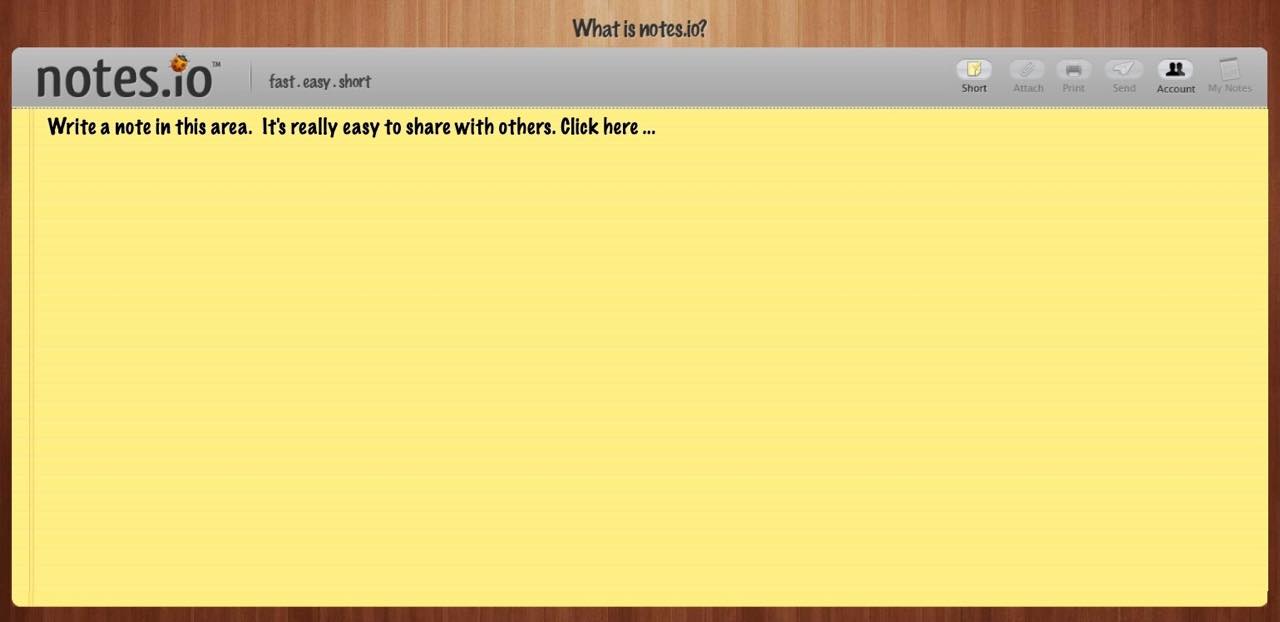
海外アプリっぽいデザインがユニークなオンラインテキストエディタ。
こちらの機能は本当に最小限で、まさに「書くだけ」といった感じ。装飾なども一切できません。
「Short」ボタンを押すと、独自URLを発行。これで文章を管理する仕組みのようです。
wri.pe
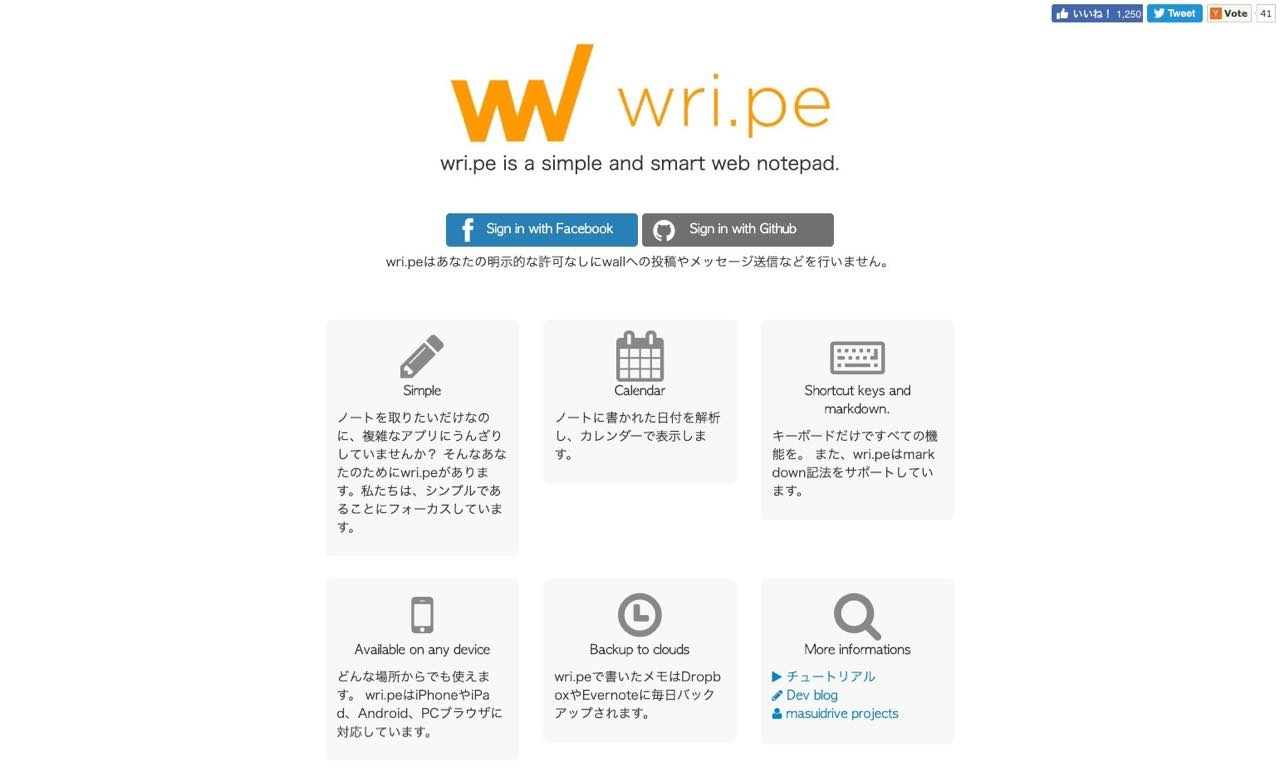
キーボードショートカットが充実しており、慣れるとサクサクと文章を入力していくことができるオンラインMarkdownエディタ。
カレンダー表示で文章を管理することもできるので、日記や備忘録として使うのもおすすめです。
DropboxやEvernoteと連携でき、毎日バックアップを取ることも可能。
いずれはオフライン編集やネット公開・限定公開もできる予定とのこと。将来が楽しみなアプリですね。
Simplenote
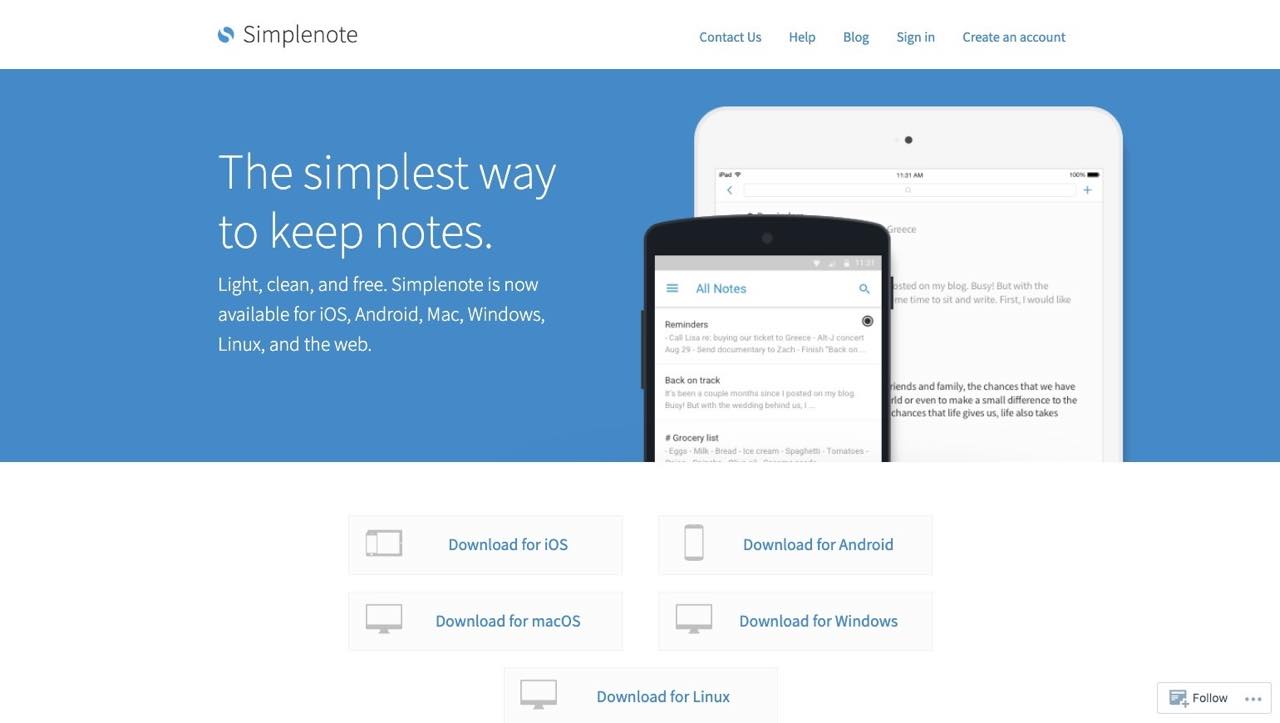
「Evernoteが重い……」ということで、僕が一時期代替アプリとして使っていたオンラインテキストエディタ。
メモアプリとして必要十分な機能に軽快な動作。ダークテーマやMarkdownに対応しているのもEvernoteとの差別化ポイントです。
ロールバック(編集前のファイルに遡る)機能がついているのもポイント。Dropboxから過去ファイルを探すのって、意外と面倒ですからねぇ。
アイデア出しにもぴったりなアウトラインプロセッサ2種
Workflowy
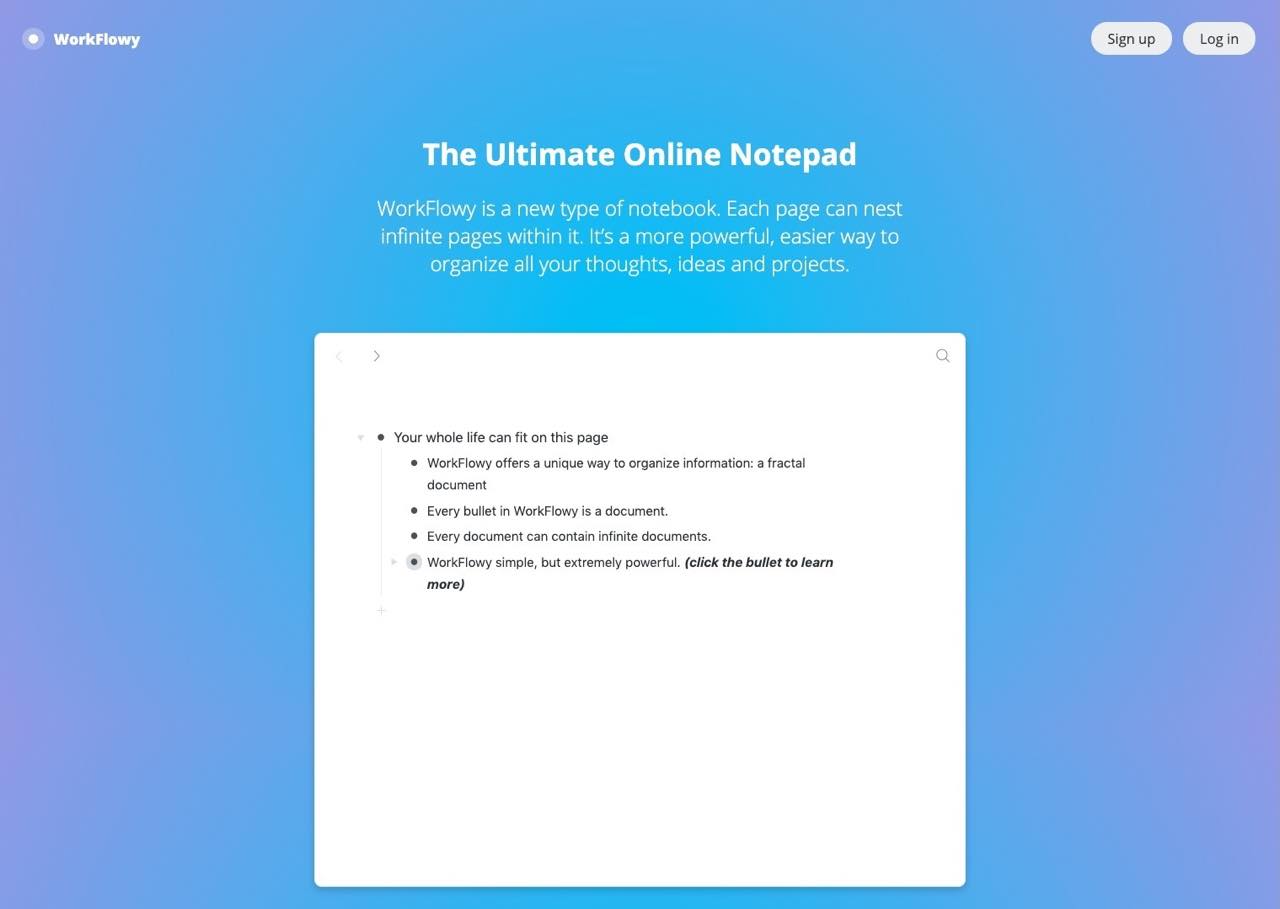
アウトライナー(アウトラインプロセッサ)として最小限の機能に留めた、絶妙にシンプルなエディタ。
1つのノードを樹形図的に伸ばしていく仕組みなので、管理がラクでいいんですよね。
かつては僕もこれの有料プランを利用していたのですが、無料でノード無制限のDynalistを発見してからはそちらに浮気気味だったり。タダより安いものはありませんからねぇ。
Dynalist
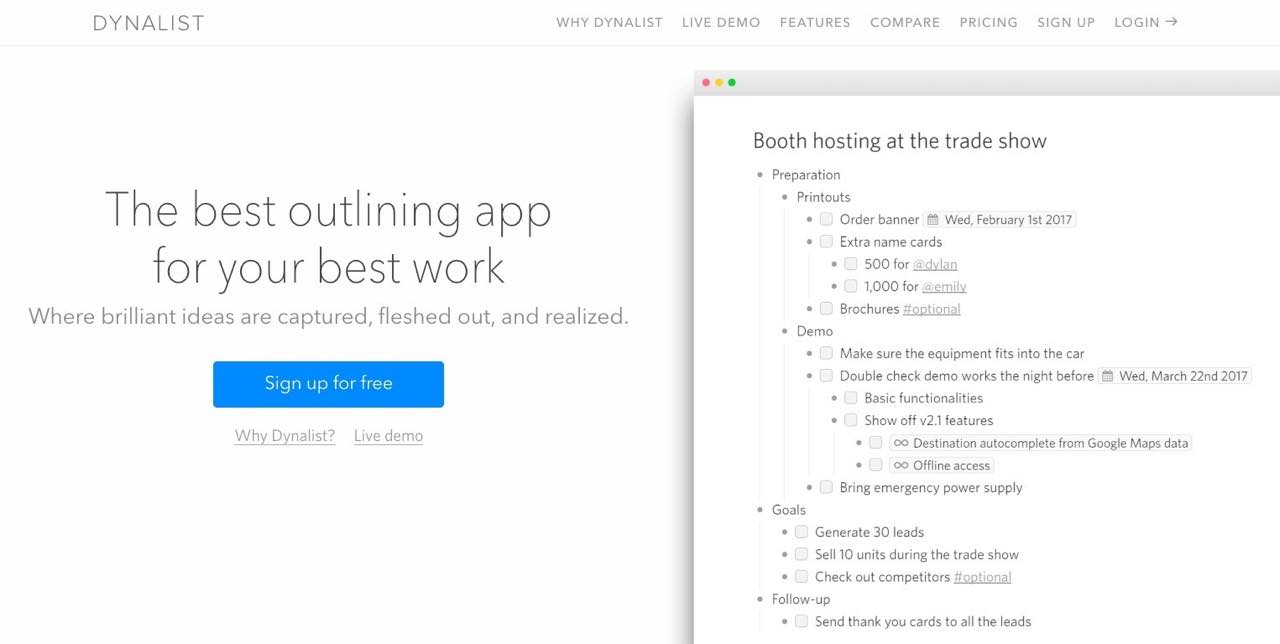
Workflowyと双璧をなす有名アウトラインプロセッサ。少し前まで、僕はこっちをメインで使っていました。
文書はフォルダなどで管理する仕組み。Finder的な動作に慣れている人はこっちのほうが分かりやすいかも。
機能的にもWorkflowyと見劣りしないどころか、少し上回っているくらいなのですが、個人的にはWorkflowyのほうが操作感がいいんですよね……。やっぱり有料プランに戻ろうかなぁ。
\無料でもトピック数無制限!高機能アウトライナー/
-
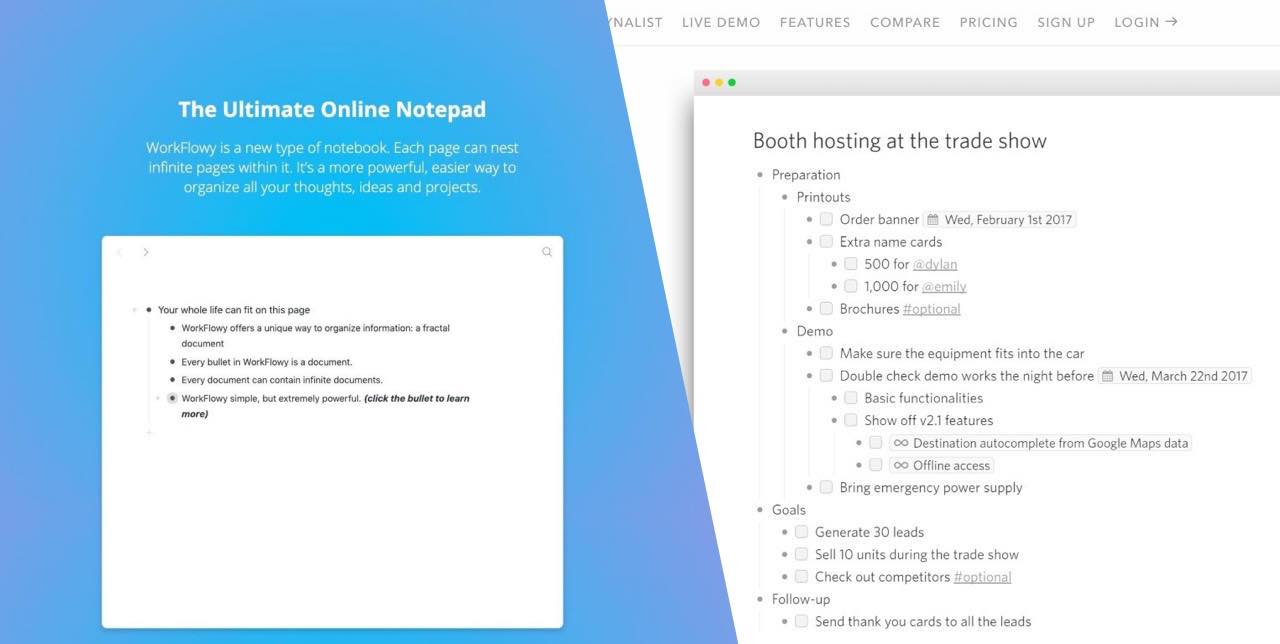
-
【2021年版】WorkflowyとDynalistを比較してみた【無料版でOK】
続きを見る
複数人で同じ文章を編集できるコラボ機能付きエディタ3種
Google ドキュメント
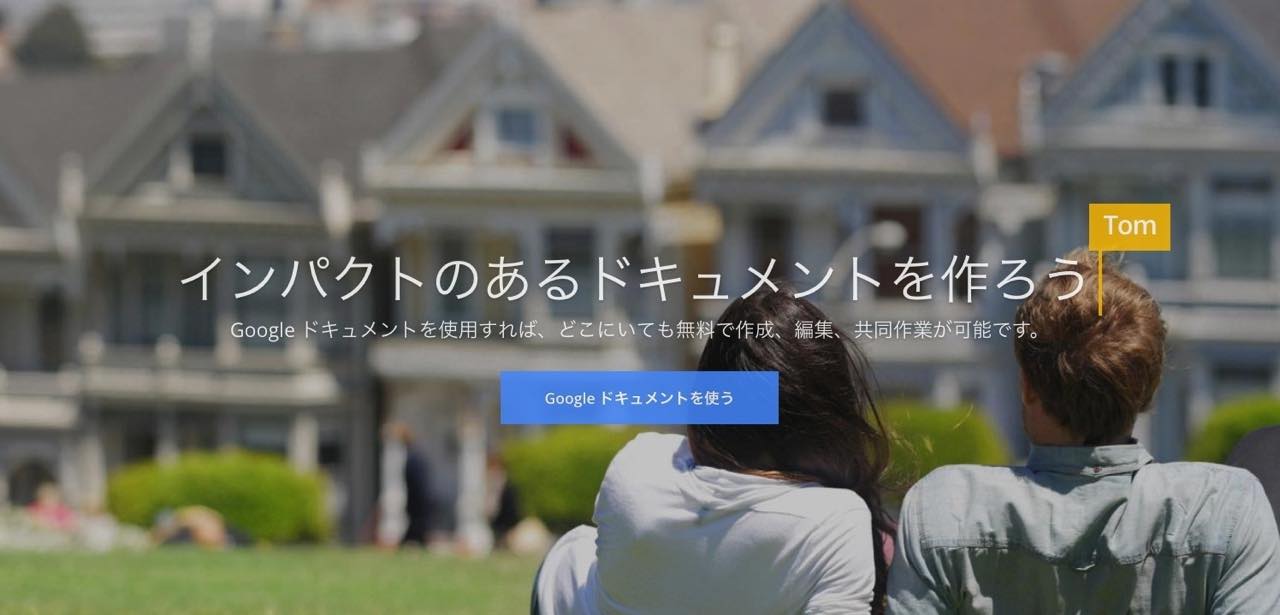
この分野でいうと、Google系アプリはやっぱり外せませんよね。
閲覧のみなら200人まで。共同編集も最大10人まで同時に行えます。
チャットボックスが付いているので、リアルタイムで会話しながらテキストを編集できるのが便利ですね。
Wordにも共同編集機能はあるのですが、やはりGoogleのそれと比べると一歩二歩遅れを取っている印象ですね。
StackEdit
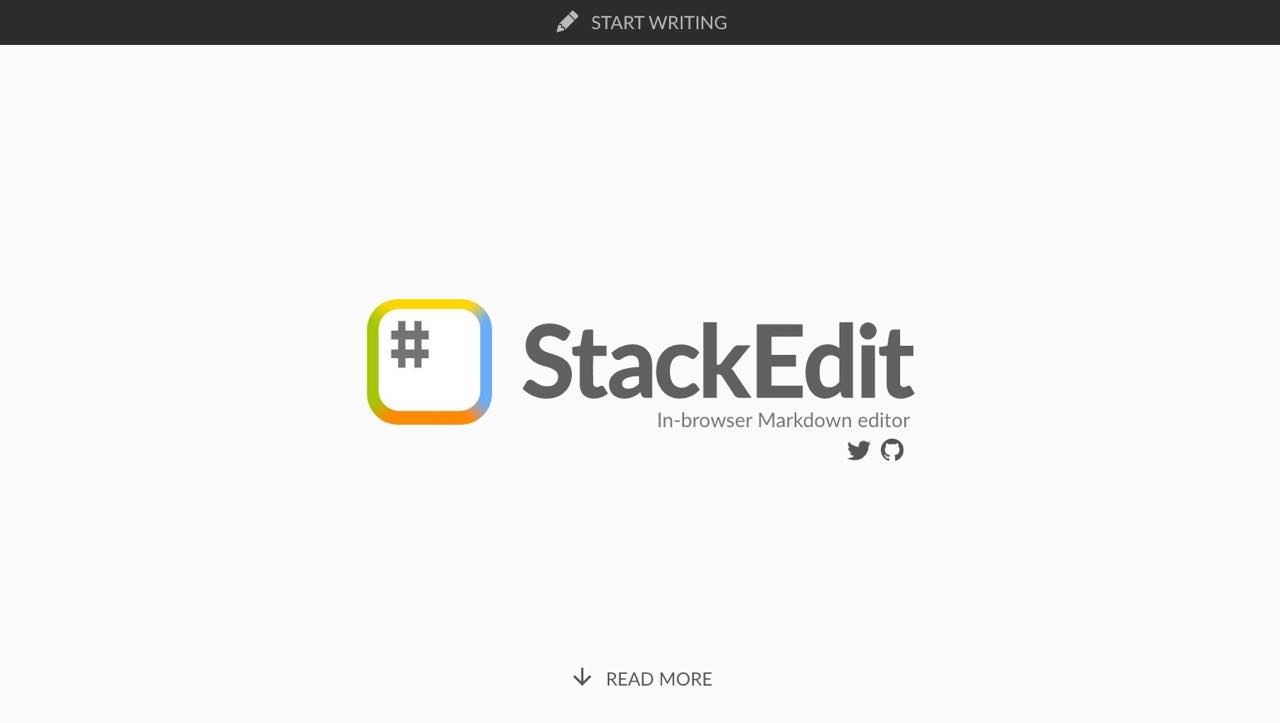
コーダー界隈にも人気のMarkdownエディタ。
ユーザーを招待することで同じ文章を共同編集可能。インラインコメントなどで意見交換もできます。
DropboxやGoogle DriveだけでなくGitHubやWordpressなどとも連携可能。このあたりがプログラマに人気の秘密なのかもしれませんね。
Chromeアプリ版もあるので、Chromebookを使っている人にもおすすめです。
HackMD
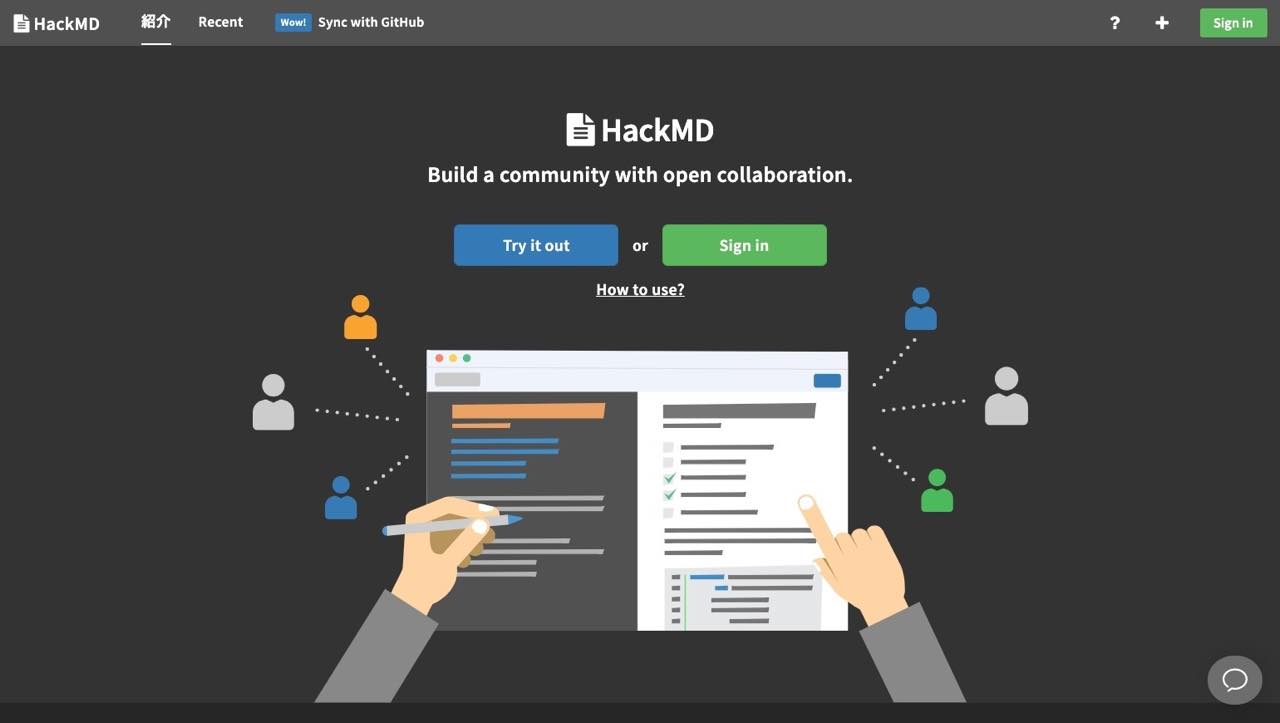
「Collaborative markdown notes」を謳っているとおり、共同編集機能に優れたMarkdownエディタ。
リアルタイム(同時)入力ができるので、ライターと編集者が文章推敲を一緒に行ったりすることも可能。
会議や打ち合わせの議事録ツールとしても活用できそうです。
スクラップから文章作成までトータルでできる多機能エディタ3種
Evernote
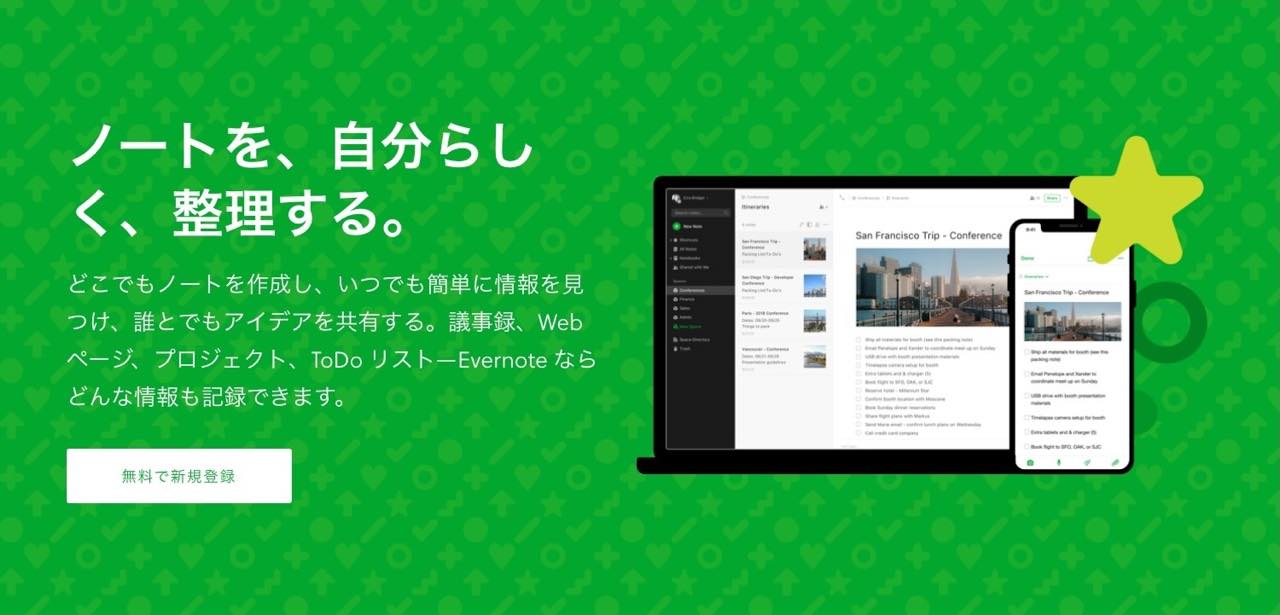
もはやメモアプリの枠を超えて、総合的な情報収集・管理ツールとして進化を遂げた超有名アプリ。
ブラウザアドオンやアプリ連携なども充実しており、ウェブクリップやドキュメントスキャンなどからどんどん情報スクラップを蓄積することができます。
ただ、最近は情報量のせいか動作が重いのが難点ですかねぇ……。
Bear
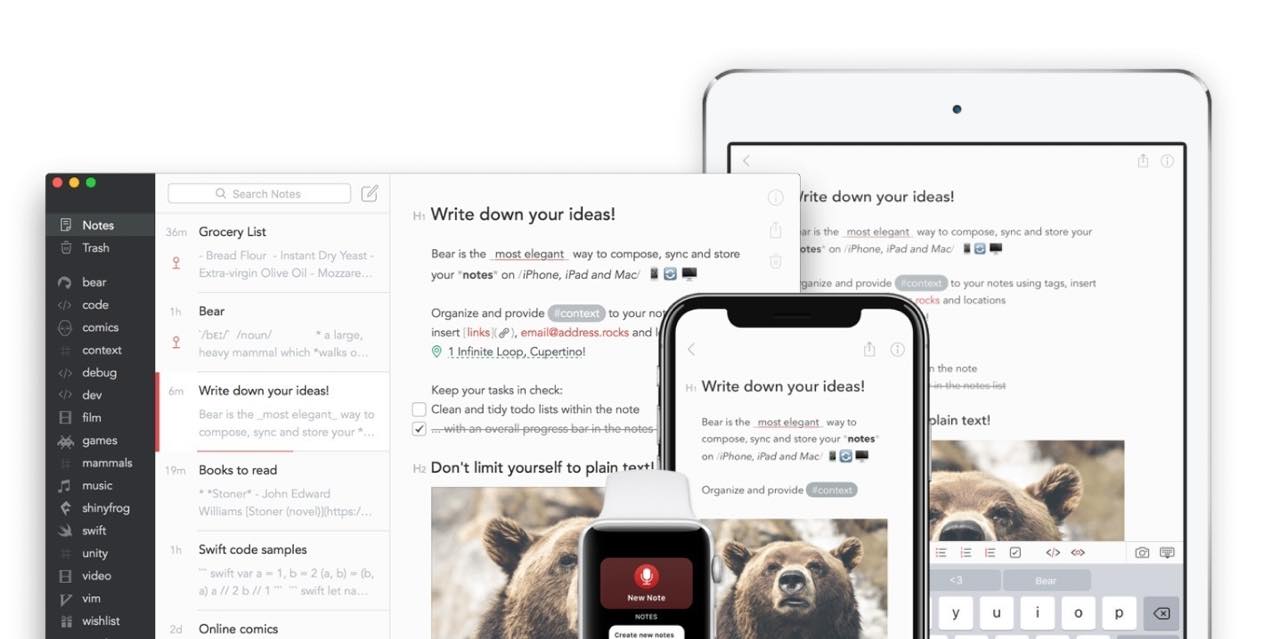
Evernoteの代替アプリとして↑のSimplenoteと一緒に名前があがることの多いアプリがこちら。
対応端末も多く動作も軽快。Markdownに対応しているのはEvernoteとの差別化ポイントですね。
ただ、複数端末の同期には有料プランへの加入が必要なので、そこだけがちょっとネックかなぁ。
Notion
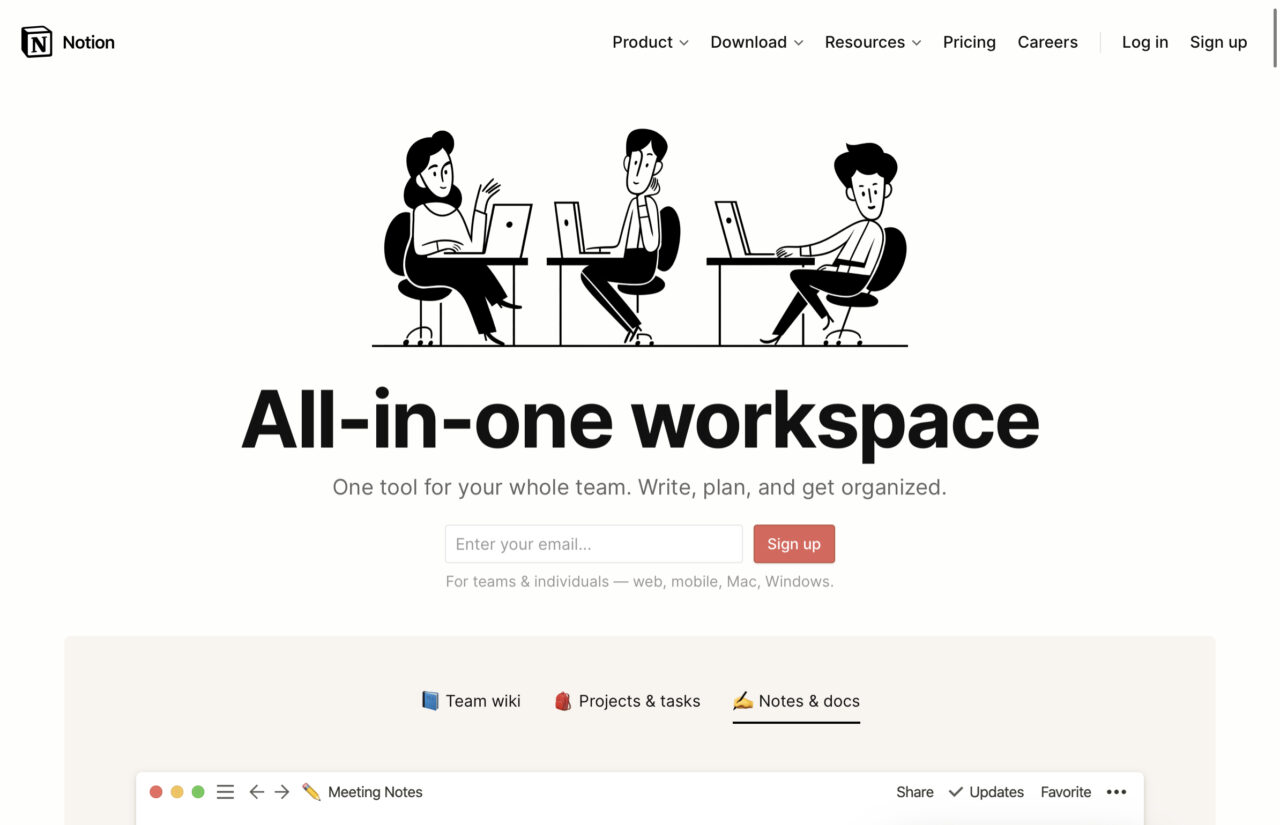
テキストデータをよりデータベース的に管理したいのならこちらのアプリがおすすめ。
基本的なエディタとしての機能に加え、書類ごとの関連付けや表による一覧管理がしやすいのが大きな特徴。
基本的な機能はすべて無料で使えてしまうのもポイント。多機能すぎて「もう、ぜんぶコレでいいんじゃないかな・・・」と思ってしまうほどですよ。
そのままネット公開もできるブログ系エディタ3種
Medium
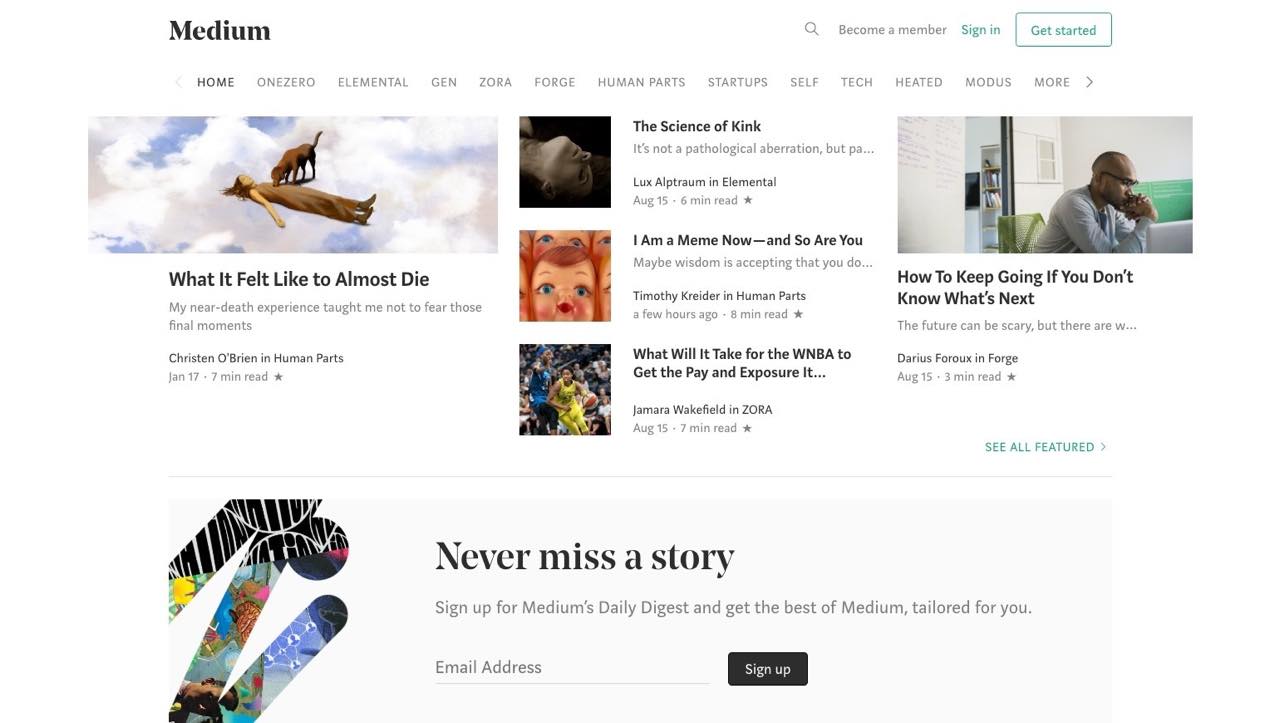
文章メインのブログサービスとして物書きの間で人気のサイトですが、シンプルなテキストエディタとしても優れています。
フレーズごとのハイライト(コメント)や記事の引用なども手軽に行え、皆で一緒にひとつの文章・本を作り上げていく楽しさのようなものが味わえます。
これからの物書きは、原稿をオフラインで溜め込んでいくのではなく、どんどん公開して編集していくスタイルになるのかもしれませんねぇ。
Write.as
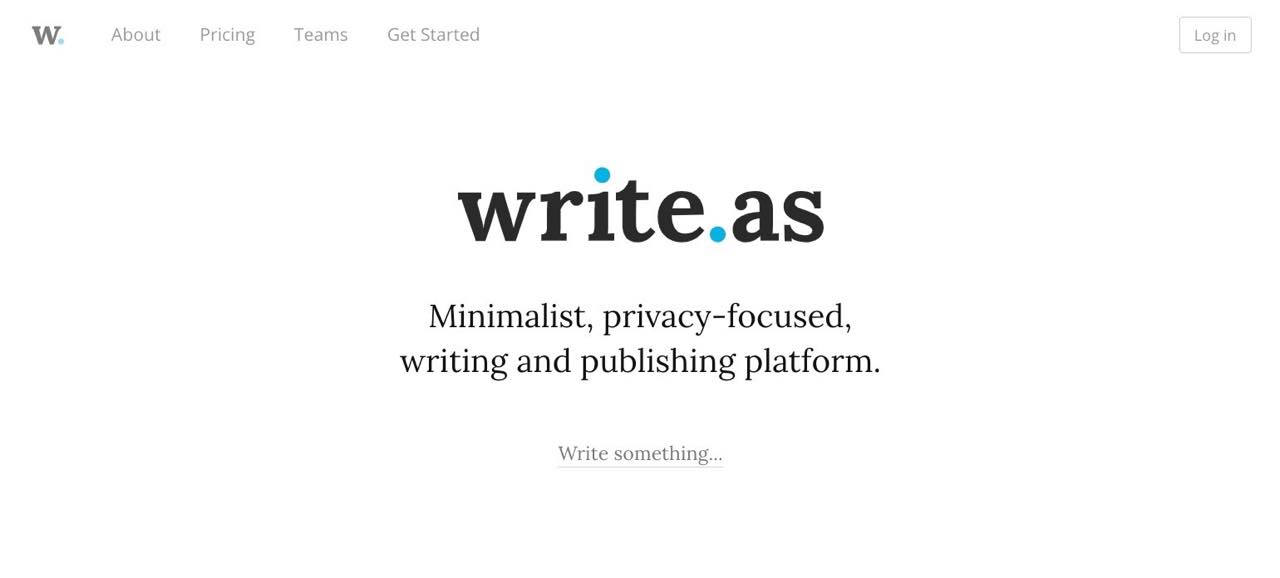
こちらはさらにミニマルなブログツール。
ブログデザインやプラグイン、ソーシャル連携など煩わしいことは一切抜きで、ただ「書くこと」だけに集中したい方にはぴったりのサービスです。
ただし、無料版では25記事までしか投稿できないので、試してみて気に入ったら有料プラン(月6ドル)の加入を検討しましょう。
Telescope
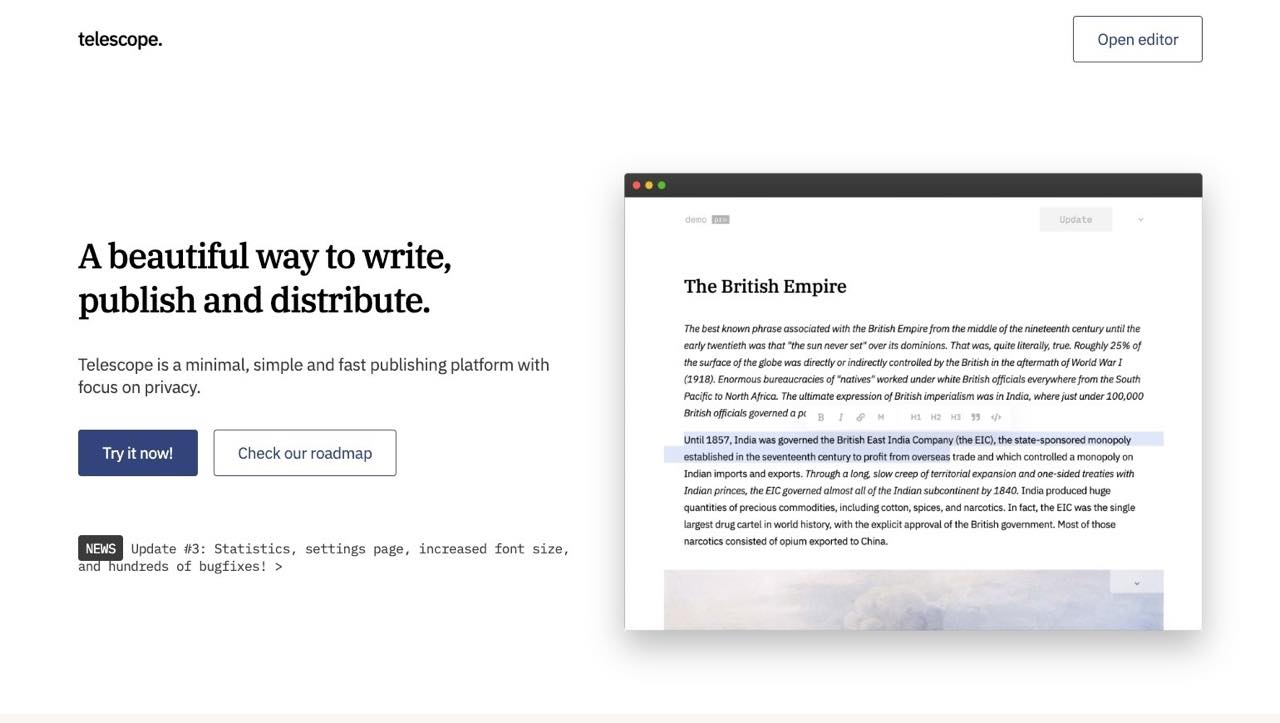
登録不要ですぐに書き始められる非常にシンプルなオンラインテキストエディタ。ウェブ公開機能「も」付いている、といった感じのツールですね。
プロジェクト単位で原稿を管理でき、文章ごとにユニークURLが発行される仕組みになっています。
最小限のhtmlエディタ要素もあり(画像添付、コード入力、シンタックスハイライターなど)。文章ファイルはJSON/HTMLでダウンロードできます。
目的に合わせてエディタを使い分けよう!
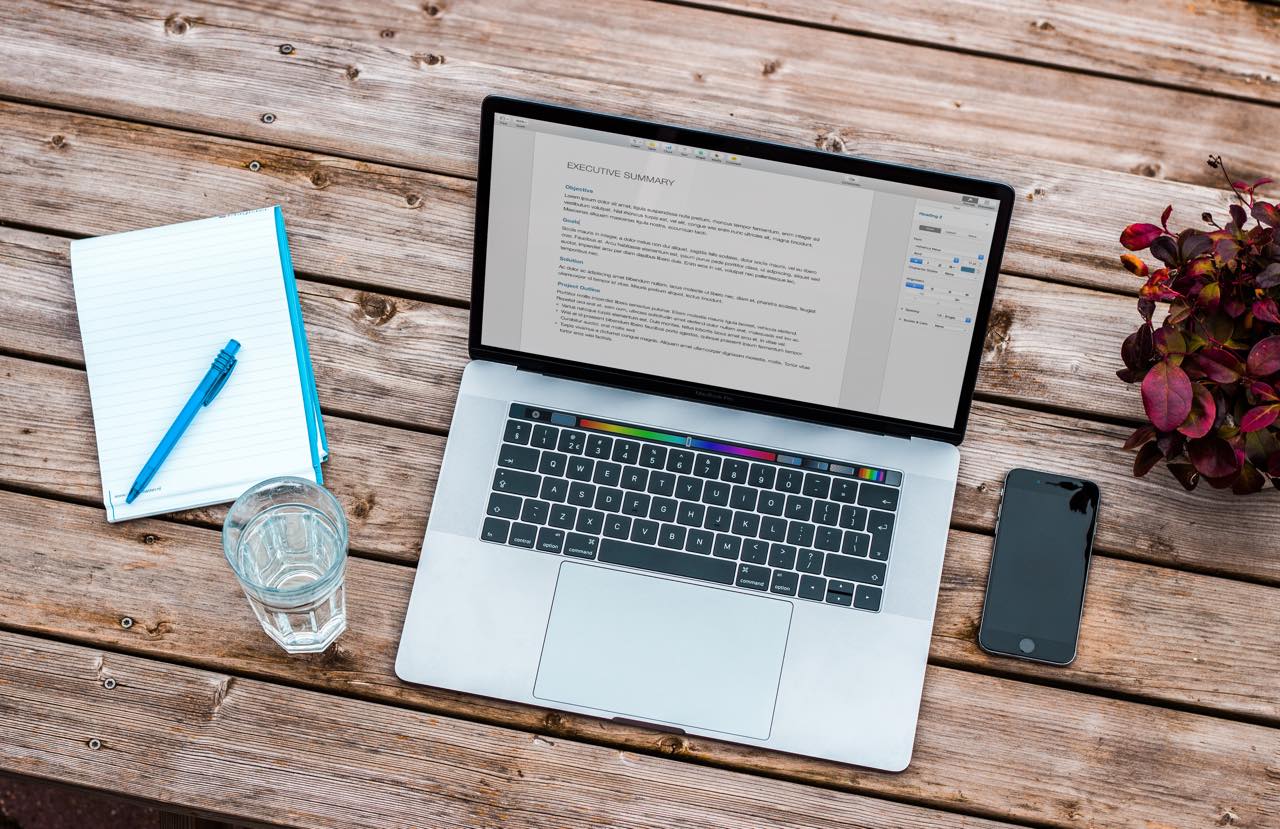
というわけで、今回はここまで。
マルチプラットフォームや複数端末でのファイル同期、リアルタイムでの共同編集などなど。従来型のワープロソフトが苦手なさまざまな機能を活用することで、オンラインテキストエディタはこれまでにない新しいコンテンツを生み出せるようになりました。
とはいっても、ローカルインストール型のテキストエディタもそれはそれでメリットがあるので、いくつかのエディタを環境に応じて使い分けるのが賢いやり方なのかもしれませんね。
-

-
【Wordと二刀流】一太郎の評判8つ(メリット・デメリット)を現役ライターが分析してみた。
続きを見る
-
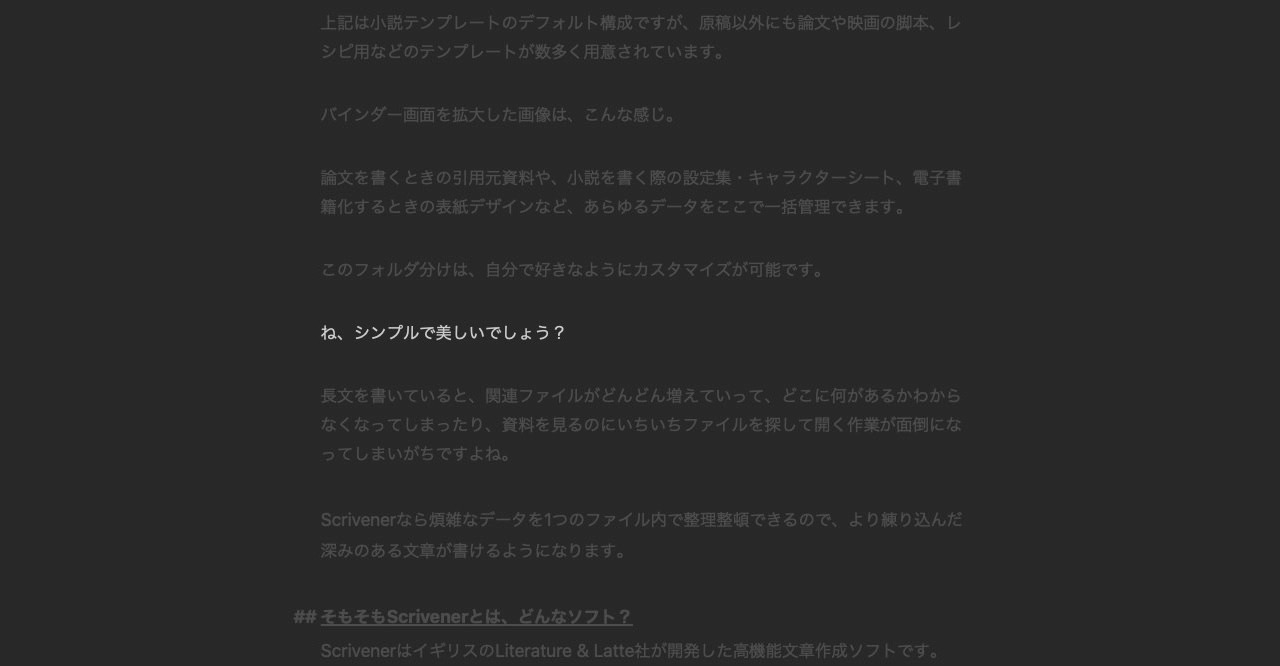
-
【神アプリレビュー】評判のMacテキストエディタ『Ulysses』
続きを見る
-
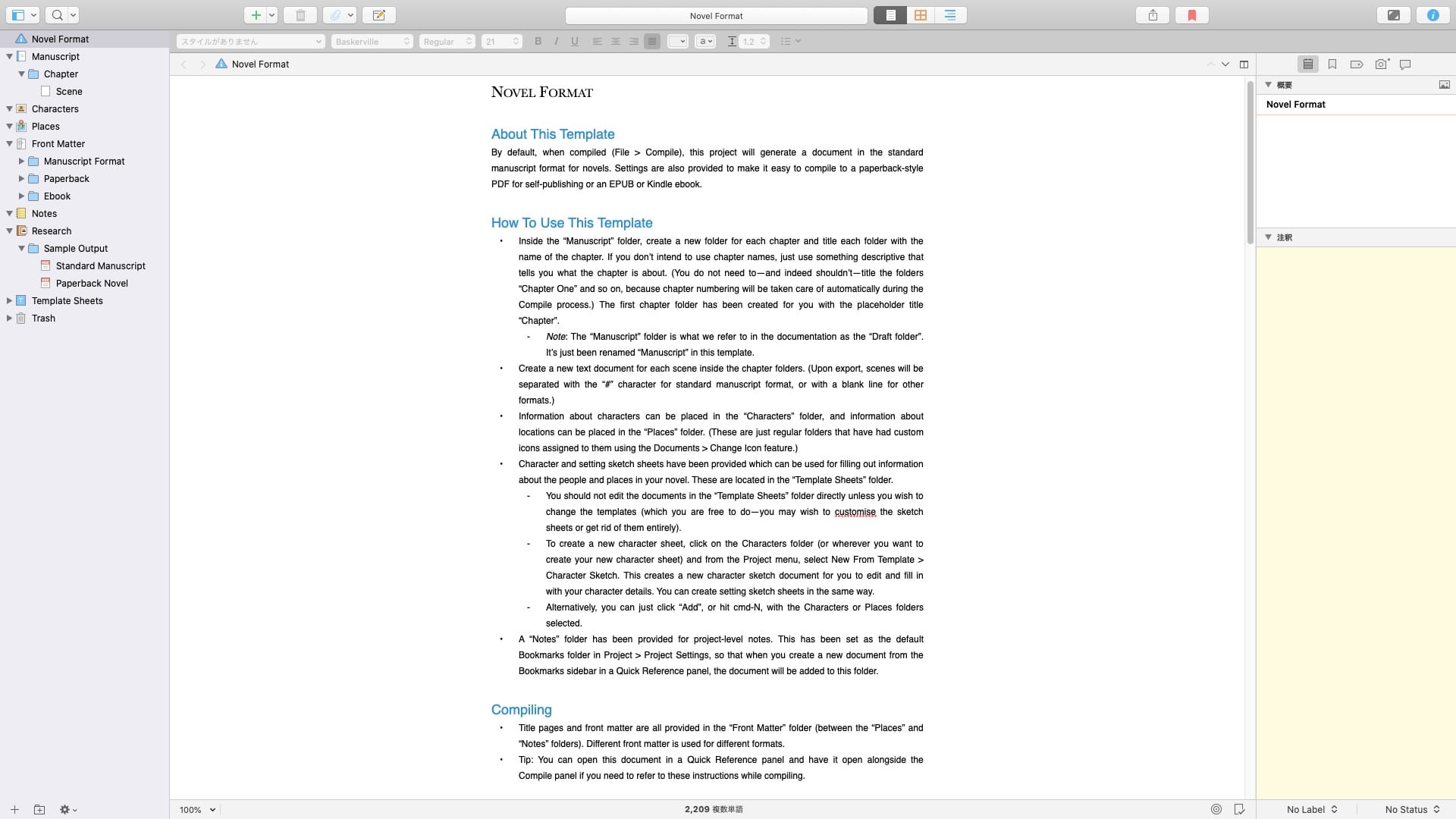
-
Scrivener3徹底レビュー:小説・論文作成のベストアプリ【使い方も解説】
続きを見る
以下のおすすめ記事なども参考にしつつ、自分の作業スタイルにぴったり合ったツールを見つけてみてくださいね。
-

-
macで小説を書くならコレ。おすすめのテキストエディタ6選【無料/有料】
続きを見る
-

-
無料あり:日本語ワープロソフトおすすめ7選【Mac/Windows10】
続きを見る